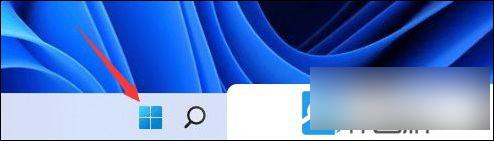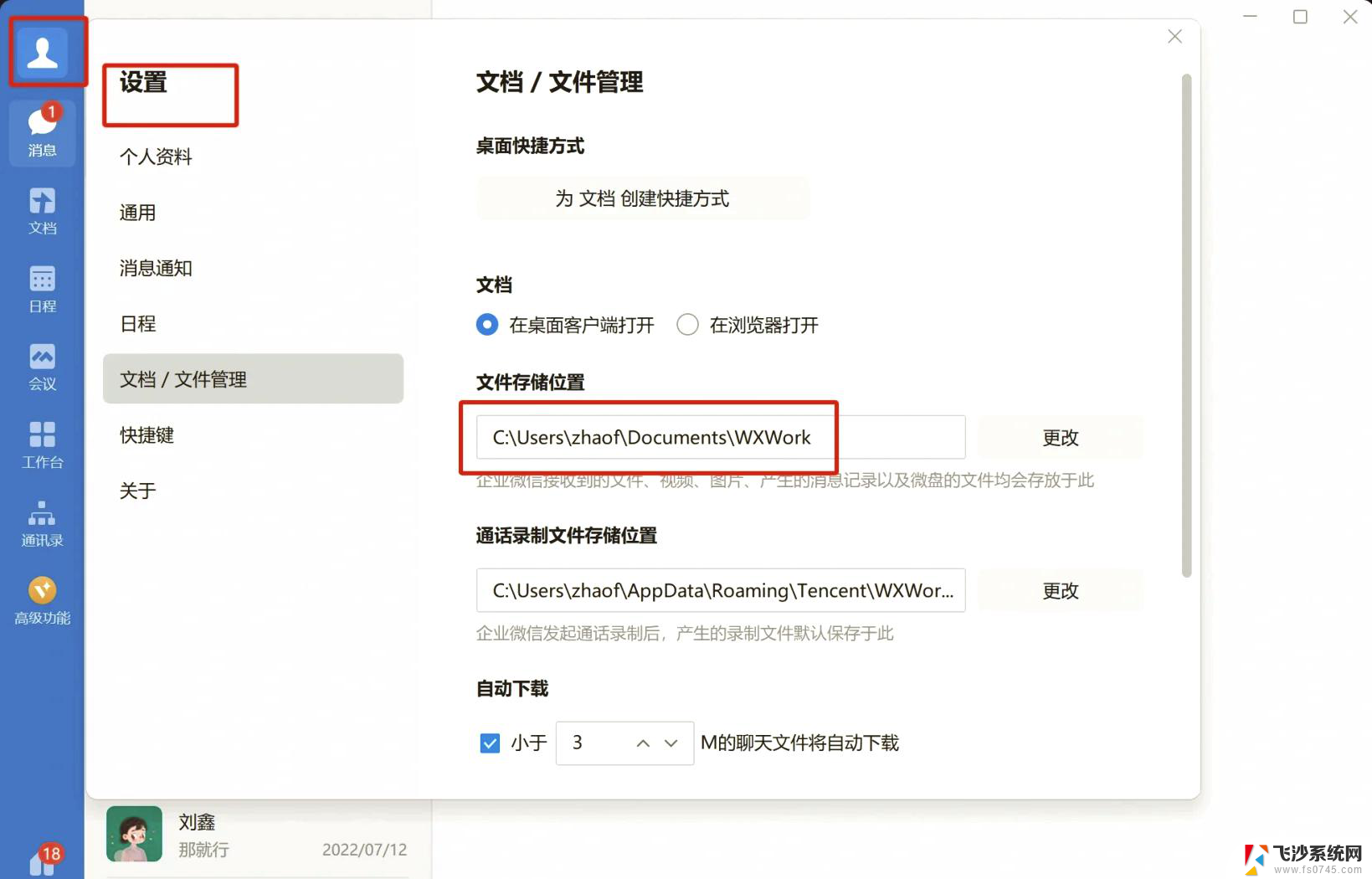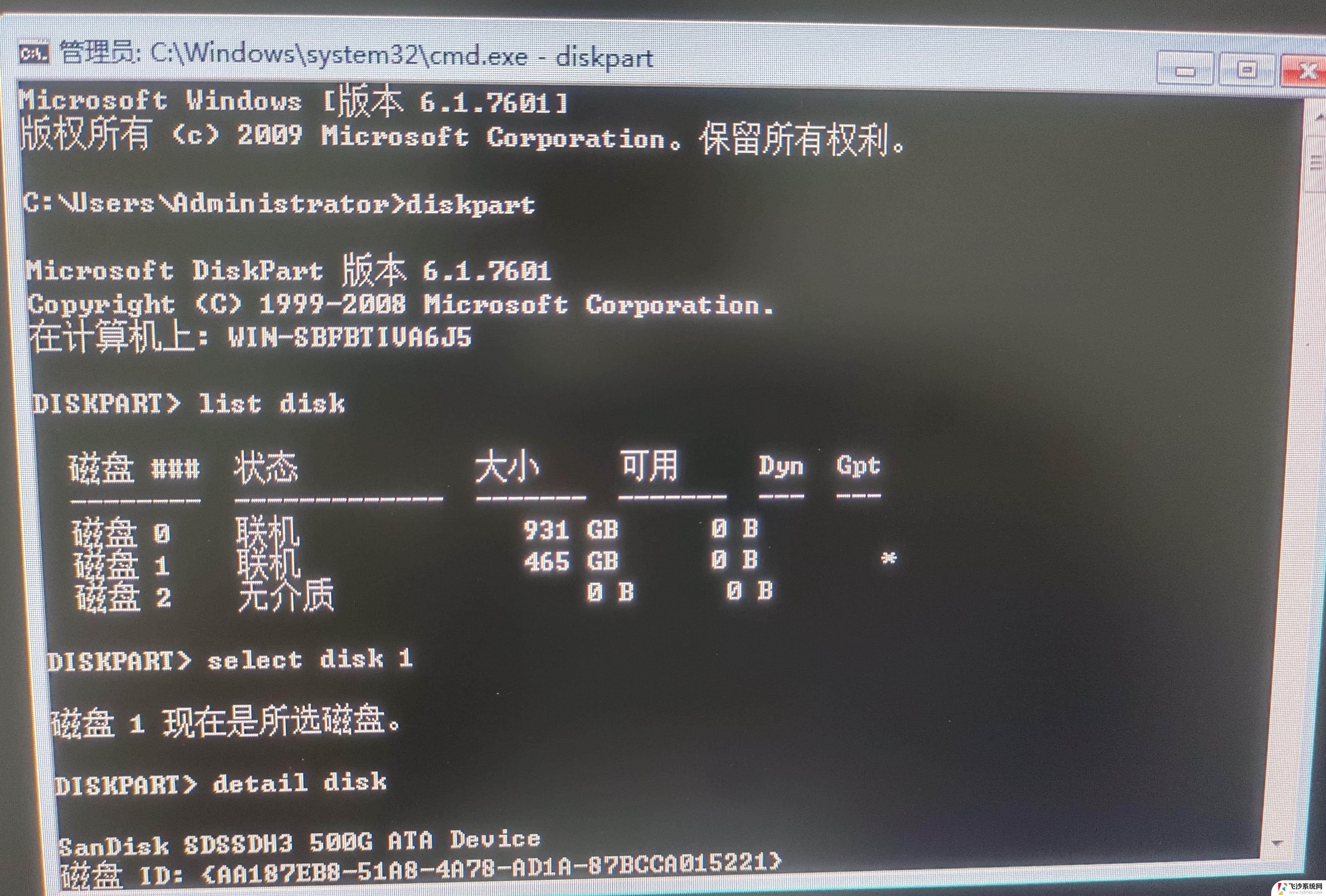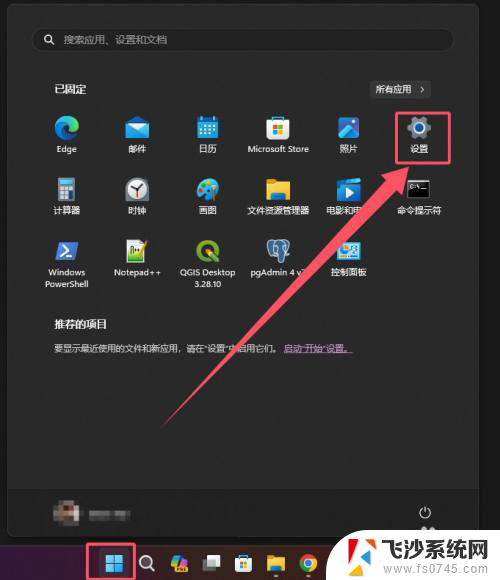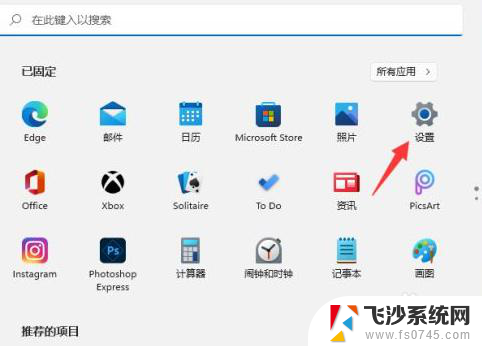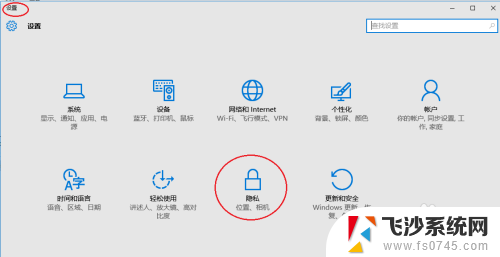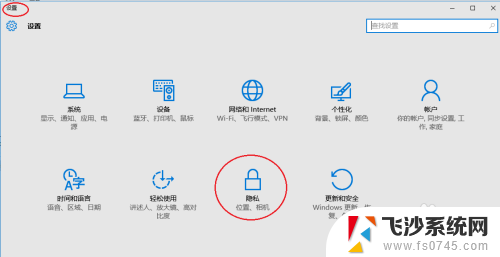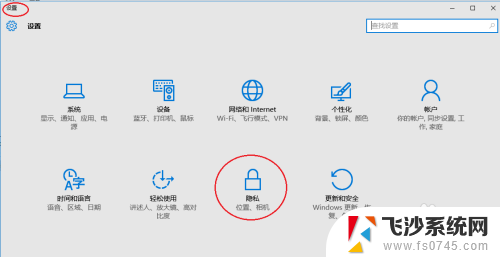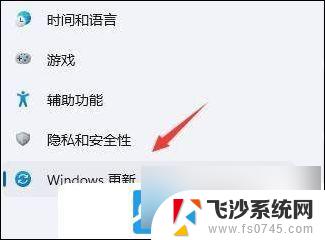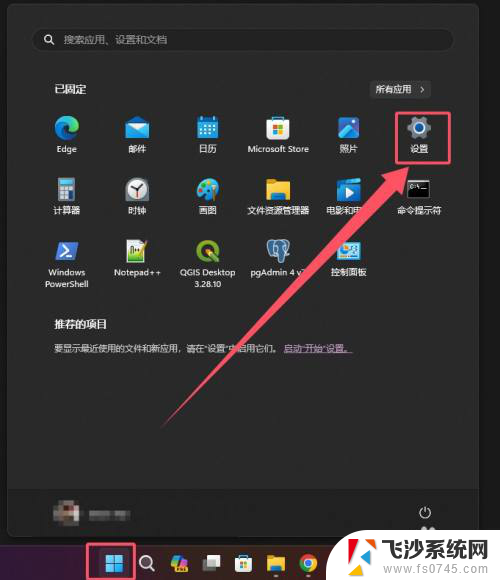win11存储位置设置 Win11系统存储位置更改指南
更新时间:2024-11-14 14:49:51作者:xtang
Win11系统是微软最新推出的操作系统,为了更好地管理数据和文件,用户需要了解如何设置存储位置,Win11系统存储位置更改指南为用户提供了详细的操作步骤和注意事项,帮助用户在系统中灵活地存储和管理文件。通过设置存储位置,用户可以更好地利用硬盘空间,提高工作效率和数据安全性。想要了解更多关于Win11系统存储位置设置的信息,就赶快阅读本指南吧!
1、 按 Win 键,或点击底部任务栏上的开始图标;
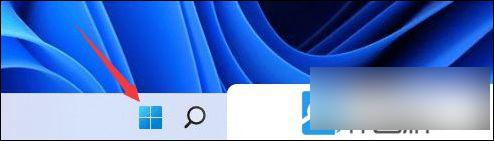
2、 接着,在打开的开始菜单,找到并点击所有应用下的设置;
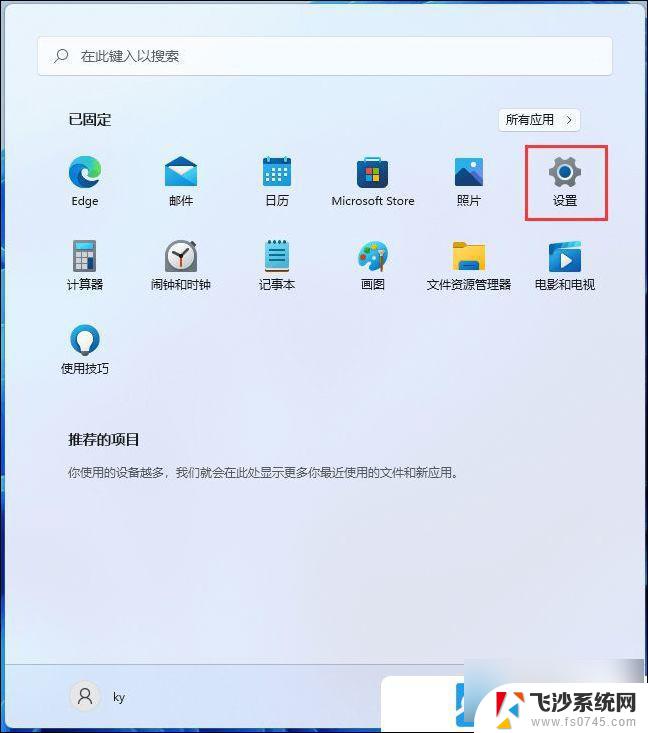
3、系统设置窗口,右侧点击存储(存储空间、驱动器、配置规则);
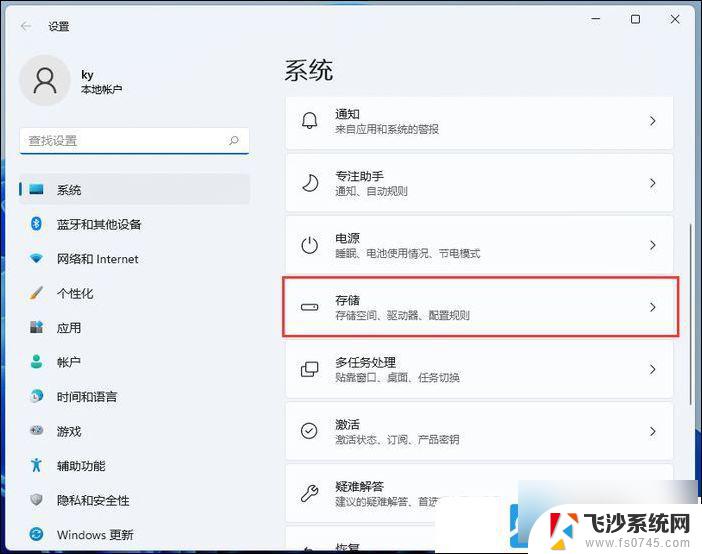
4、当前路径为:系统 > 存储,找到并点击展开高级存储设置。再点击保存新内容的地方;
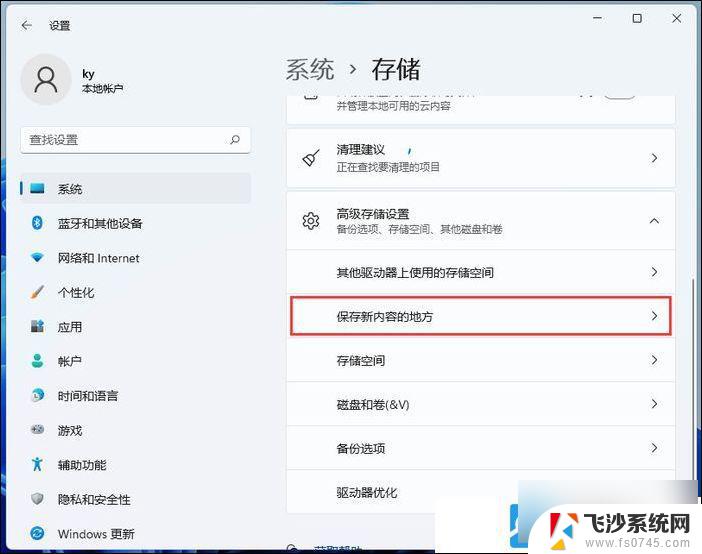
5、保存新内容的地方下,就可以更改应用、文档、音乐、图片、视频和地图的默认保存位置了;
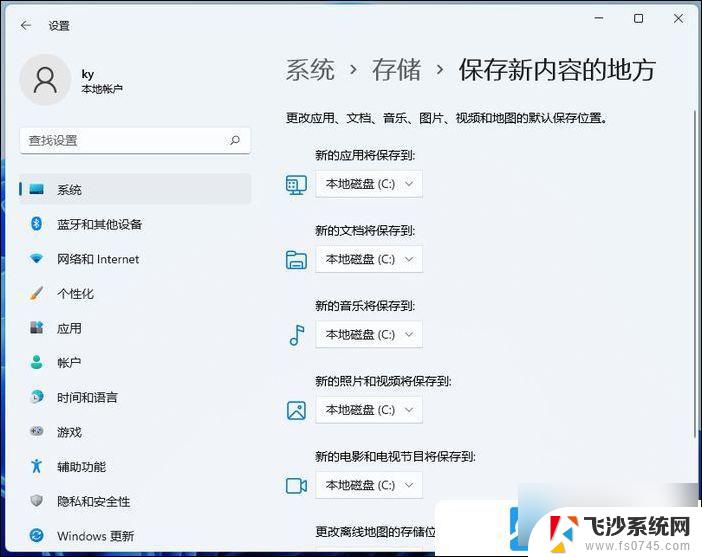
以上就是win11存储位置设置的全部内容,有遇到这种情况的用户可以按照小编的方法来进行解决,希望能够帮助到大家。